布尔运算
当您需要的形状不属于标准形状(矩形,椭圆形等)时,您必须自己创建它。第一个冲动可能是使用矢量工具并从头开始绘制形状。但是你会发现很多次,复杂的形状很容易分解成基本的形状。想想一个甜甜圈,它是两个圆圈,一个大圆圈,一个较小的圆圈。
在甜甜圈的情况下,你想要从第一个路径中减去第二个路径(小路径),但情况可能并非总是如此。根据您想要达到的目标,您可能希望使形状更大; 将圣诞树视为一些叠加的三角形,例如一个形状。简单形状可以组合成复杂形状的方式称为布尔运算。
布尔运算
有四种不同的布尔运算,您将选择的运算取决于具体情况。
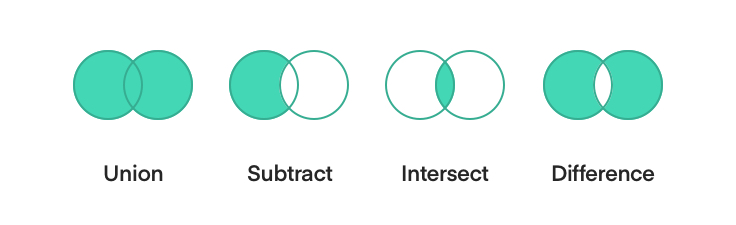
- 联盟:结果是一个向量,它是两个向量区域的总和。
- 减:结果是一个向量,其中顶部形状的区域从其下面的区域中移除。
- 相交:结果是一个矢量,由原始形状重叠的部分组成。
- 差异:结果是一个矢量,它正是它们不重叠的部分。这是交叉操作的反转。
当选择多个形状图层时,也可以从触摸条访问四个布尔操作中的每一个,以及对齐它们的选项。

组合形状
组合Shape是Sketch所谓的形状,它实际上是由多个更简单的形状构建的,我们称之为子路径。组合形状可以包含任意数量的子路径。
当您在Sketch中执行布尔操作时,它将创建一个新的组合形状,其原始形状作为其子路径。组合形状的布尔运算应用于最顶层。
你会记得,图层从草图的底部到顶部呈现; 这就是为什么列表顶部的图层将在底部的图层上绘制。布尔运算的工作方式相同。通过从底部的子路径开始,然后使用它指定的布尔运算将每个后续子路径应用于它,从而得到组合形状的最终路径。这就是为什么甜甜圈组合形状是最顶层较小层的减法操作,因为它是从基圆减去的。
请注意,组合形状本身可以组合成新的组合形状。通过这种方式,可以轻松创建一个更复杂的路径,而这种路径无法以单个层次结构的组合形式表达; 例如,你可以拿两个甜甜圈并将它们结合在一起。
使用矢量工具编辑带有子路径的形状时,可以一次编辑它们 - 只需进入编辑模式即可。在模式下可以添加新的形状图层,并使用Union操作将它们添加到当前选定的子路径上方。由于Sketch中的布尔运算是动态的,因此您可以随时调整子路径,就像对任何其他形状图层一样。
图层列表
如果在“画布”中具有多个子路径的组合形状,请查看“ 图层列表”。就像普通的组图层一样,您会![]() 在左侧看到一个显示三角形。如果单击它,将显示形状的子路径。右侧的图标允许您从弹出菜单中单独为每个子路径选择一个布尔运算。
在左侧看到一个显示三角形。如果单击它,将显示形状的子路径。右侧的图标允许您从弹出菜单中单独为每个子路径选择一个布尔运算。
由于图层列表从下到上排序; 子路径的顺序是相同的。子路径上的布尔运算可以指示它将如何与之前的图层结果相结合。
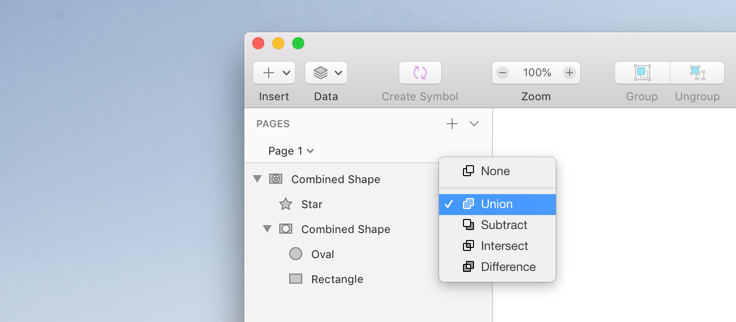
您还可以通过在“图层列表”中将一个形状放在另一个上面来创建组合形状,其效果与使用工具栏图标并将“联合”操作作为默认值相同。
还可以通过图层列表隐藏形状中的子路径。当隐藏子路径时,它将改变形状的显示方式,就像删除子路径一样,但这种行为不具有破坏性。可以通过按住Control键单击图层列表并从快捷菜单中选择“隐藏图层”以及Shift-Command-H键盘快捷键来隐藏子路径。再次显示子路径将记住在隐藏之前应用了哪些操作。
扁平形状
在Sketch中展平形状时,它会尝试将形状内的多个路径表示为一条路径; 可以这么说,它会“压扁”等级制度。然而,有许多路径无法扁平化为一条路径。其中有孔的形状总是必须表示为两条路径; 一个用于外部路径,一个用于内部路径。
当Sketch无法展平路径时,它会在您尝试这样做时发出警告。如果持久化,则您拥有的子路径将被不同的子路径替换。
如果您已经习惯了其他设计工具,那么在应用布尔运算后,您可能会自动寻找展平路径。在Sketch中没有必要; 使用嵌套组合形状,您可以根据需要在彼此之后应用尽可能多的布尔运算,同时保持每个路径独立且可编辑。
结合其他类型的图层
到目前为止,我们总是谈到组合形状的“子路径”,但这只是一半。实际上,您还将形状与文本图层和符号组合在一起,并且这些图形在运行时非破坏性地进行矢量化。因此,您可以从符号中减去形状或使用形状遮罩文本图层。

